在使用 word 2010 编辑文档时,快速预览功能可以帮助我们轻松查看文档内容,提高工作效率。php小编草莓将为大家介绍 word 2010 中快速预览的操作方法,详细内容如下:
打开Word2010文档,然后选择界面左上角的【文件】选项,单击。从中选择【选项】这一栏。

进入【Word选项】窗口后,切换到【快速访问工具栏】,在左边窗口中的选项【常用命令】下拉到菜单中的【打印预览选项卡】。

再将其中一个名为【打印预览和打印】的命令添加到右边窗口的【自定义快速访问工具栏】中。点击【确认】按钮。

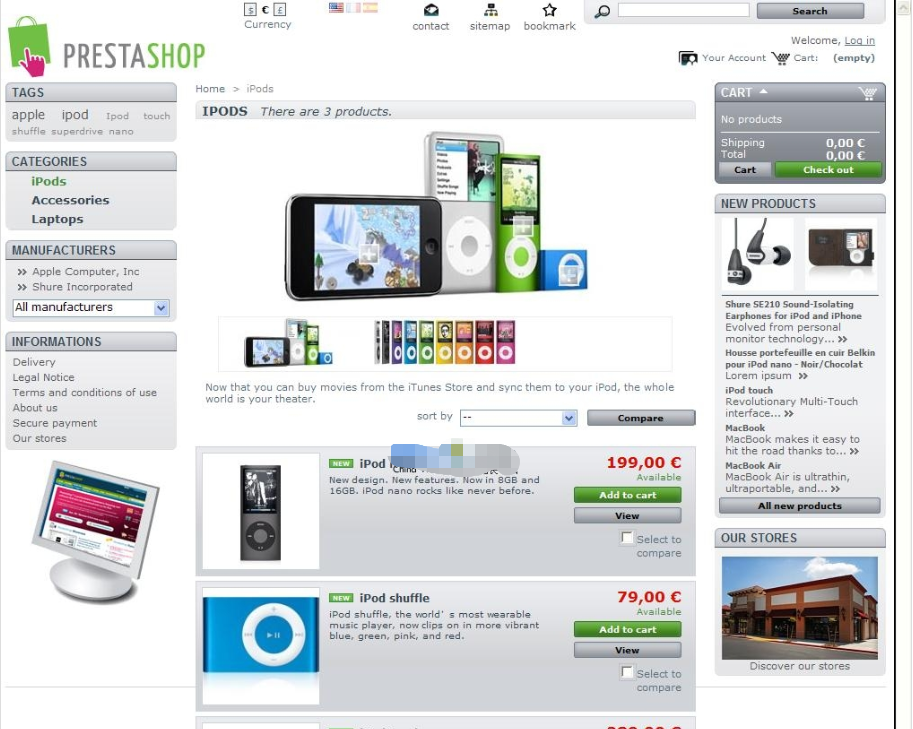
PrestaShop是一款针对web2.0设计的全功能、跨平台的免费开源电子商务解决方案,自08年1.0版本发布,短短两年时间,发展迅速,全球已超过四万家网店采用Prestashop进行布署。Prestashop基于Smarty引擎编程设计,模块化设计,扩展性强,能轻易实现多种语言,多种货币浏览交易,支持Paypal等几乎所有的支付手段,是外贸网站建站的佳选。Prestashop是目前为止,操作最
 169
169

退出设置窗口后,返回Word2010操作界面,你会看到界面左上角会多出一个小放大镜观看纸张的图标,这个就是【打印预览和打印】的功能键。

单击此图标,文档就会进入打印预览窗口。
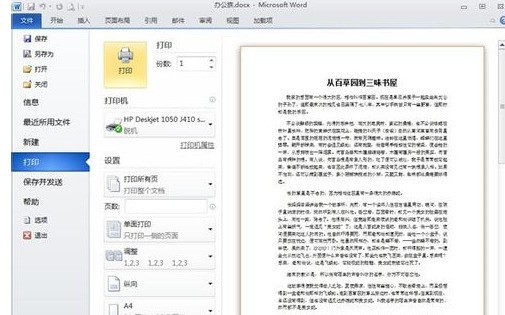
以上就是Word2010进行快速预览的操作方法的详细内容,更多请关注php中文网其它相关文章!

全网最新最细最实用WPS零基础入门到精通全套教程!带你真正掌握WPS办公! 内含Excel基础操作、函数设计、数据透视表等

Copyright 2014-2025 https://www.php.cn/ All Rights Reserved | php.cn | 湘ICP备2023035733号